Helppo ja nopea Android Root -opas

Kun olet roottannut Android-puhelimesi, sinulla on täydet järjestelmän käyttöoikeudet ja voit suorittaa monenlaisia sovelluksia, jotka vaativat root-oikeudet.
Vaikka vuodot olivat päässeet kiertoon jo viikkoa aiemmin, Microsoft julkisti vihdoin Windows 11:n virallisesti tänään. On paljon ihmeteltävää ja innostunutta, ja paljon muutakin, mikä on saattanut masentua myös joitain käyttäjiä. Mutta oli yksi ilmoitus, joka kosketti meitä kaikkia – Android-sovellusten integrointi Windows 11:een . On vahvistettu, että useimmat Android-sovellukset ovat nyt saatavilla uudistetussa Microsoft Storessa, ja tämä tehdään Amazon Appstoren kautta.
Vaikka tämän tuoma elämänlaadun paraneminen on asia, joka meidän on odotettava ja selvitettävä, se ei välttämättä ole niin ruusuista ja sujuvaa kaikille, varsinkin jos sovelluksesi on ostettu Google Playsta. Tässä on kaikki, mitä sinun tulee tietää Android-sovelluksista Windows 11:ssä .
Sisällys
Mitä odottaa Android-sovelluksilta Windows 11:ssä
Android-sovellusten tiivis integrointi Windows 11 -käyttöjärjestelmään oli hyvin esillä tapahtumassa. Ne ovat käytettävissä suoraan Käynnistä-valikosta, tehtäväpalkista, ja ne hyödyntävät järjestelmän oletusasetuksia, joiden avulla voit siirtyä nopeasti edestakaisin laitteiden välillä ja jatkaa siitä, mihin jäit. Sovellukset asennetaan paikallisesti, eikä niiden tarvitse olla riippuvaisia puhelimesta toimiakseen.
Nämä sovellukset ovat saatavilla Amazon Appstoren kautta, ja Microsoftin mukaan ne tuovat "suosikkimobiilisovelluksesi nyt Windowsiin".

Microsoft Store on edelleen sovellusten ensisijainen käyttöliittymä, mutta Amazon Appstoren kautta saatavilla olevat sovellukset näkevät "Hae Amazon Appstoresta" -painikkeen perinteisen asennus/hae-painikkeen sijaan.
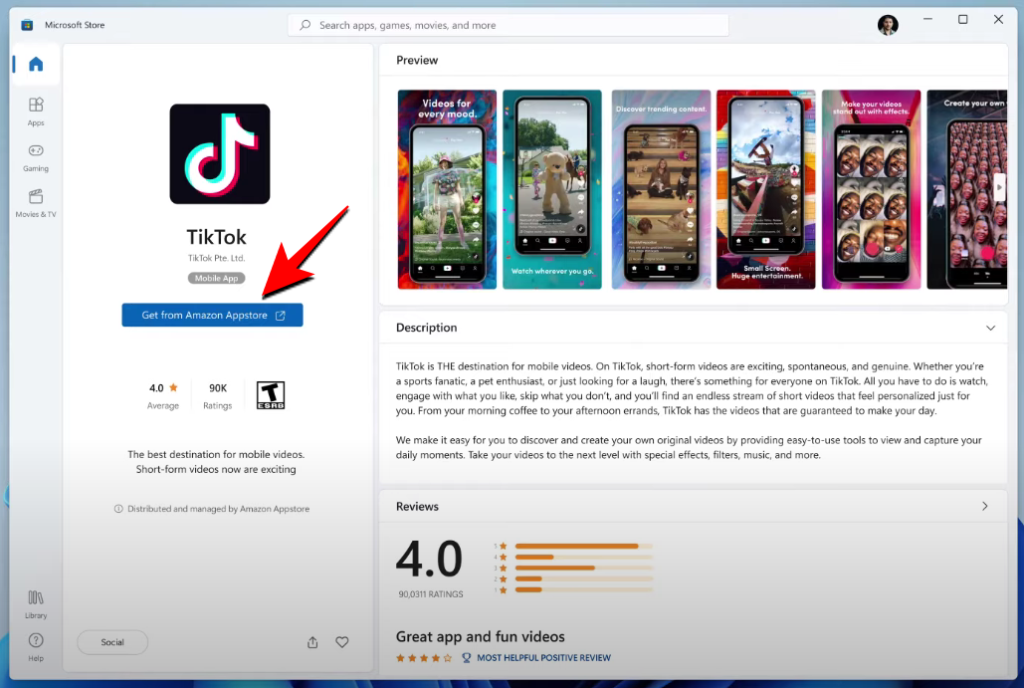
Vaikka ei voida kiistää, että Amazon Appstore on yksi suurimmista sovelluskaupoista, tämä integraatio Amazon Appstoren kautta ei välttämättä toimi kaikille.
Play Kaupan ostoksesi eivät siirry eteenpäin
Amazon Appstoressa voi olla laaja valikoima sovelluksia, mutta siitä puuttuu silti paljon sovelluksia, joita tavallinen käyttäjä saattaa odottaa. Toki on olemassa sovelluksia, kuten TikTok, joita Microsoft ei unohtanut sujahtaa tapahtumaan hiljaa. Mutta Amazon-sovellukset eivät tue Google Playta. Joten Play Kaupasta ostamasi sovellukset (ja sovelluksen sisäiset ostot) eivät siirry.
Edes Google-sovellukset, joiden kanssa useimmat meistä ovat vuorovaikutuksessa päivittäin, eivät ole käytettävissä.
Sinun on todennäköisesti ostettava maksullisia Android-sovelluksia uudelleen Amazon Appstoresta, jotta voit käyttää niitä Windows 11:ssä ja hyödyntää uuden käyttöjärjestelmän tuomia muutoksia.
Tämä ei kuitenkaan välttämättä ole viimeinen raja Android-sovelluksille Windows 11:ssä. Microsoftin pitkän aikavälin suunnitelmana on tuoda Microsoft Storeen enemmän Android-kauppoja, jotta niillä on paljon laajempi valikoima ja myös nykyisen Android-sovelluskokemuksen parantaminen Windows 11:ssä. saattaa vielä nähdä muita sovelluskauppoja lisättynä luetteloon, ehkä jopa Google Play.
LIITTYVÄT
Kun olet roottannut Android-puhelimesi, sinulla on täydet järjestelmän käyttöoikeudet ja voit suorittaa monenlaisia sovelluksia, jotka vaativat root-oikeudet.
Android-puhelimesi painikkeet eivät ole vain äänenvoimakkuuden säätämiseen tai näytön herättämiseen. Muutamalla yksinkertaisella säädöllä niistä voi tulla pikanäppäimiä nopeaan valokuvan ottamiseen, kappaleiden ohittamiseen, sovellusten käynnistämiseen tai jopa hätätoimintojen aktivoimiseen.
Jos unohdit kannettavan tietokoneesi töihin ja sinulla on kiireellinen raportti lähetettävänä pomollesi, mitä sinun pitäisi tehdä? Käytä älypuhelintasi. Vielä hienostuneempaa on muuttaa puhelimesi tietokoneeksi, jolla voit tehdä useita asioita samanaikaisesti helpommin.
Android 16:ssa on lukitusnäytön widgetit, joilla voit muuttaa lukitusnäyttöä haluamallasi tavalla, mikä tekee lukitusnäytöstä paljon hyödyllisemmän.
Androidin kuva kuvassa -tilan avulla voit pienentää videota ja katsoa sen kuva kuvassa -tilassa, jolloin voit katsoa videota toisessa käyttöliittymässä, jotta voit tehdä muita asioita.
Videoiden muokkaaminen Androidilla helpottuu tässä artikkelissa lueteltujen parhaiden videonmuokkaussovellusten ja -ohjelmistojen ansiosta. Varmista, että sinulla on kauniita, taianomaisia ja tyylikkäitä kuvia jaettavaksi ystävien kanssa Facebookissa tai Instagramissa.
Android Debug Bridge (ADB) on tehokas ja monipuolinen työkalu, jonka avulla voit tehdä monia asioita, kuten etsiä lokeja, asentaa ja poistaa sovelluksia, siirtää tiedostoja, roottata ja flashata mukautettuja ROM-levyjä sekä luoda laitteiden varmuuskopioita.
Automaattisesti napsauttavien sovellusten ansiosta sinun ei tarvitse tehdä paljoa pelatessasi pelejä, käyttäessäsi sovelluksia tai suorittaessasi laitteella olevia tehtäviä.
Vaikka mitään taikakeinoa ei olekaan, pienet muutokset laitteen lataus-, käyttö- ja säilytystavoissa voivat hidastaa akun kulumista merkittävästi.
Puhelin, jota monet ihmiset rakastavat juuri nyt, on OnePlus 13, koska siinä on erinomaisen laitteiston lisäksi myös ominaisuus, joka on ollut olemassa jo vuosikymmeniä: infrapunatunnistin (IR Blaster).
Google Play on kätevä, turvallinen ja toimii hyvin useimmille ihmisille. Mutta vaihtoehtoisia sovelluskauppoja on olemassa kokonainen maailma – jotkut tarjoavat avoimuutta, jotkut yksityisyyttä korostavat ja jotkut ovat vain hauskaa vaihtelua.
TWRP:n avulla käyttäjät voivat tallentaa, asentaa, varmuuskopioida ja palauttaa laiteohjelmiston laitteilleen murehtimatta laitteen tilan vaikutuksista roottauksen, flashauksen tai uuden laiteohjelmiston asennuksen aikana Android-laitteisiin.
Jos luulet tuntevasi Galaxy-laitteesi hyvin, Good Lock näyttää, kuinka paljon enemmän se pystyy tekemään.
Useimmat meistä kohtelevat älypuhelimensa latausporttia ikään kuin sen ainoa tehtävä olisi pitää akku virtaa. Mutta tuo pieni portti on paljon tehokkaampi kuin miltä se näyttää.
Jos olet kyllästynyt yleisiin vinkkeihin, jotka eivät koskaan toimi, tässä on joitain, jotka ovat hiljaa mullistaneet tapaasi ottaa valokuvia.
Useimmat lapset mieluummin pelaavat kuin opiskelevat. Nämä sekä opettavaiset että viihdyttävät mobiilipelit vetoavat kuitenkin pieniin lapsiin.
Tutustu Samsung-puhelimesi Digitaaliseen hyvinvointiin ja katso, kuinka paljon aikaa vietät puhelimellasi päivän aikana!
Valepuhelusovellus auttaa sinua soittamaan puheluita omasta puhelimestasi välttääksesi kiusallisia ja ei-toivottuja tilanteita.
Jos todella haluat suojata puhelintasi, on aika alkaa lukita se varkauksien estämiseksi sekä suojataksesi sitä hakkeroinnilta ja huijauksilta.
Samsung-puhelimesi USB-portti on tarkoitettu muuhunkin kuin vain lataamiseen. Muuttaen puhelimesi pöytätietokoneeksi tai syöttäen virtaa muille laitteille, nämä vähän tunnetut sovellukset mullistavat tapasi käyttää laitettasi.
On monia syitä, miksi kannettava tietokoneesi ei voi muodostaa yhteyttä WiFi-verkkoon, ja siksi on monia tapoja korjata virhe. Jos kannettava tietokoneesi ei voi muodostaa yhteyttä WiFi-verkkoon, voit kokeilla seuraavia tapoja korjata ongelma.
Kun käyttäjät ovat luoneet USB-käynnistyksen Windowsin asentamista varten, heidän tulisi tarkistaa USB-käynnistyksen suorituskyky nähdäkseen, onnistuiko sen luominen.
Useat ilmaiset työkalut voivat ennustaa levyn vikoja ennen niiden tapahtumista, jolloin sinulla on aikaa varmuuskopioida tietosi ja vaihtaa levy ajoissa.
Oikeilla työkaluilla voit skannata järjestelmäsi ja poistaa vakoiluohjelmat, mainosohjelmat ja muut haittaohjelmat, jotka saattavat väijyä järjestelmässäsi.
Kun tietokone, mobiililaite tai tulostin yrittää muodostaa yhteyden Microsoft Windows -tietokoneeseen verkon kautta, esimerkiksi virheilmoitus verkkopolkua ei löytynyt — Virhe 0x80070035 saattaa tulla näkyviin.
Sininen kuolemanruutu (BSOD) on yleinen eikä uusi Windows-virhe, joka ilmenee, kun tietokoneessa on jokin vakava järjestelmävirhe.
Sen sijaan, että suorittaisimme manuaalisia ja suoria käyttötoimintoja Windowsissa, voimme korvata ne käytettävissä olevilla CMD-komennoilla nopeamman käytön saavuttamiseksi.
Käytettyään lukemattomia tunteja yliopiston kannettavaa tietokonetta ja pöytäkoneen kaiuttimia monet huomaavat, että muutamalla nerokkaalla päivityksellä ahtaat asuntolatilat voivat muuttaa täydelliseksi striimauskeskukseksi ilman, että pankkitili tyhjenee.
Internet Explorer poistetaan Windows 11:stä. Tässä artikkelissa WebTech360 opastaa sinua Internet Explorerin käytössä Windows 11:ssä.
Kannettavan kosketuslevy ei ole tarkoitettu vain osoittamiseen, klikkaamiseen ja zoomaamiseen. Suorakulmainen pinta tukee myös eleitä, joiden avulla voit vaihtaa sovellusten välillä, hallita mediatoistoa, hallita tiedostoja ja jopa tarkastella ilmoituksia.


























